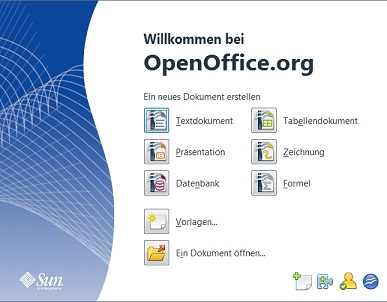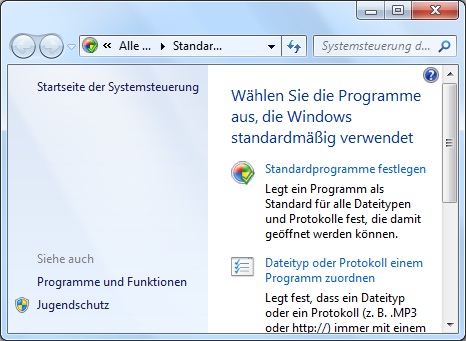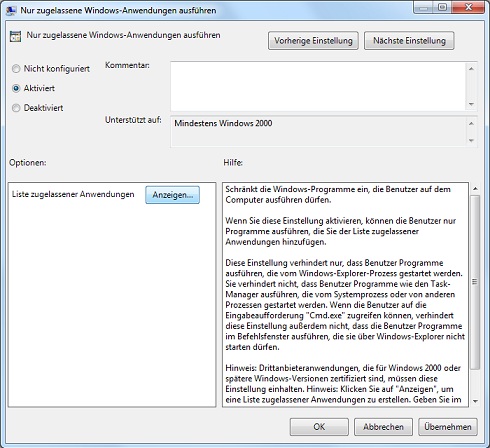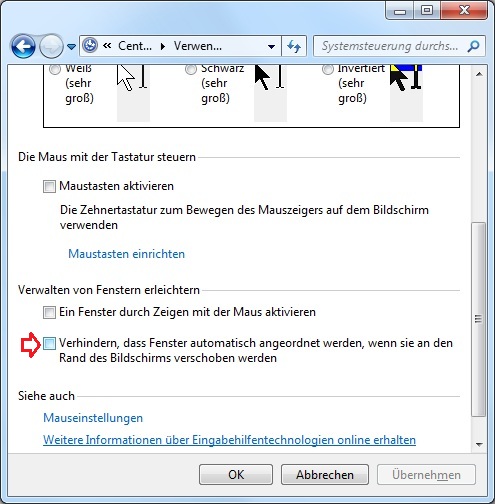9. Februar 2010 - 23:50 Uhr
Nach langen warten ist jetzt die Final Version von OpenOffice 3.2.0 erschienen. OpenOffice 3.2.0 steht zum kostenlosen Download für Linux, Mac OS und Windows unter folgender Webseite zur Verfügung.
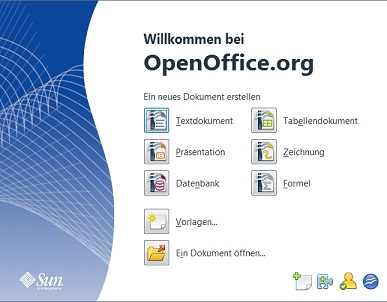
Die beschriebenen Verbesserungen oder Tweaks können sich sehen lassen. So soll unter anderem die Startzeit von Writer und Calc um fast 50 % verringert worden sein. Schon ein sehr beachtlicher Tweak wenn man sich die alte Startzeit von Writer und Calc mal anschaut, welche dort auch nicht wirklich lange war.
Kommentieren » | Allgemein
8. Februar 2010 - 23:54 Uhr
Sie wollen Ihre Lieblingsprogramme als Standardprogramm festlegen, sodass diese bei bestimmten Dateien automatisch starten? Öffnen Sie hierzu die Verwaltung der Standardprogramme. Gehen Sie hierzu auf Start und geben Sie in der Suche Standardprogramme ein. Öffnen Sie den Menüpunkt und jetzt können Sie über Standardprogramme festlegen Ihre Lieblingsprogramme zu den verschiedenen Dateien zuweisen.
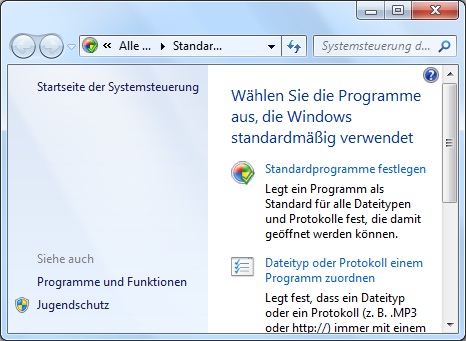
Möchten Sie nicht das alle unterstützten Dateien von einer Anwendung gestartet werden sollen, können Sie hier unter den verschiedenen und unterstützten Dateiendungen auswählen.
Kommentieren » | Allgemein
7. Februar 2010 - 21:34 Uhr
Sie wollen die Autor Kommentare hervorheben? Ab der WordPress Version 2.7 gibt es eine CSS Klasse um die Kommentare von Autor und Lesern zu gestalten. Das hat den Vorteil das vom Autor geschrieben Antworten schneller und einfach von den Leser Kommentaren zu unterscheiden sind. Die oben genannten CSS Klasse heißt .bypostauthor und .byuser. Wie der Namen schon sagt ist .bypostauthor für die Gestaltung der Autoren Kommenate und .byuser für die Gestaltung der Leser Kommentare.
Sollten die beiden Klassen noch nicht in dem Stylesheet Ihres aktuellen Designs vorhanden sein, können Sie diese ganz einfach ergänzen. Öffnen Sie dazu das Stylesheet und fügen Sie folgende Zeilen hinzu.
li.bypostauthor {
// Styles für Autor-Kommentare
}
li.byuser {
// Styles für Leser-Kommentare
}
Es empfiehlt sich die Autor-Kommentare durch eine besonders helle oder auffallende Farbe zu kennzeichnen, wie beispielsweise Rot.
Kommentieren » | Allgemein
7. Februar 2010 - 16:58 Uhr
Wenn Sie auf Ihrem Computer mehrere Benutzer haben ist es des öfteren notwendig die Verwendung von Programmen auf bestimmte Windows Benutzer zu beschränken. Unter Windows Vista und Windows 7 können Sie hier ganz einfach mit einem Eintrag in den Lokalen Gruppenrichtlinien hinzufügen, der die Verwendung von Programmen auf bestimmte Nutzer beschränkt.
Gehen Sie dazu auf Start -> Ausführen. Geben Sie hier gpedit ein, um die Gruppenrichtlinien zu öffnen. Öffnen Sie jetzt die Einträge Benutzerkonfiguration -> Administrative Vorlagen -> System. Jetzt sollten Sie auf der rechten Seite des Fensters einen Menüpunkt Nur zugelassene Windows-Anwendungen ausführen sehen. Um die Funktion zu Aktivieren klicken Sie auf den Radio-Button Aktiviert. Jetzt können Sie im unteren Bereich Anwendungen hinzufügen die ausgeführt werden dürfen. Haben Sie alle Anwendung eingetragen und übernommen wird bei einem Benutzer dem nicht erlaubt wurde die Anwendung zu starten eine Fehlermeldung ausgegeben die dem Benutzer auf die Einschränkungen seines Profils hinweißt.
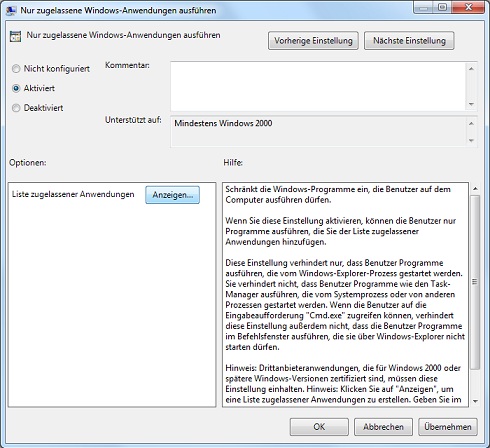
Die Anwendung von Gruppenrichtlinien in diesem Fall auf die Rechtvergabe beim Starten von Anwendung sollte nur mit äußerter Vorsicht gemacht werden. Im schlimmsten Fall sperren Sie sich als Administrator aus und können die Gruppenrichtlinien nicht mehr verändern. Um das zu verhindern sollten Sie als erste zugelassene Anwendung die gpedit.msc eintragen.
1 Kommentar » | Allgemein
3. Februar 2010 - 16:50 Uhr
Sie wollen in Windows 7 den Bildschirm teilen? Kein Problem alles was Sie dazu benötigen ist natürlich die Voraussetzung das auch zwei Bildschirm an Ihren Computer angeschlossen sind. Desweiteren müssen Sie sicherstellen das diese Monitore auch funktionieren.

Um den Bildschirm in Windows 7 zu teilen bzw. zu treffen müssen Sie einfachdie Windows Taste und P drücken. Jetzt öffnet sich ein kleines Fenster indem Sie verschiedene Anzeigemodi auswählen können. Nur Computer, Doppelt, Erweitert, Nur Projektor. Da Sie ja den Bildschirm teilen wollen wählen Sie hier den Modi Erweitert. Nach der Übernahme dieser Einstellung sollte auf bieden Monitoren ein Bild zu sehen sein.
1 Kommentar » | Allgemein
3. Februar 2010 - 16:45 Uhr
Mit der Aero Snap Funtion in Windows 7 lassen sich Fenster ganz einfach skalieren. Um ein Fenster beispielsweise auf die Hälfte des Bildschirms zu bringen muss lediglich das Fenster zum linken oder rechten Rand gezogen werden. Sicherlich ist die Aero Snap eine nette Anwendung kann aber auch teilweise eher störend als nützlich sein. Um diese Funktion zu deaktivieren müssen lediglich einige Klicks gemacht werden.
Gehen Sie zuerst auf Start und öffnen Sie anschließend die Systemsteuerung. Öffnen Sie dann den Menüpunkt Erleichterte Bedienung und dann Funktionsweise der Maus ändern.
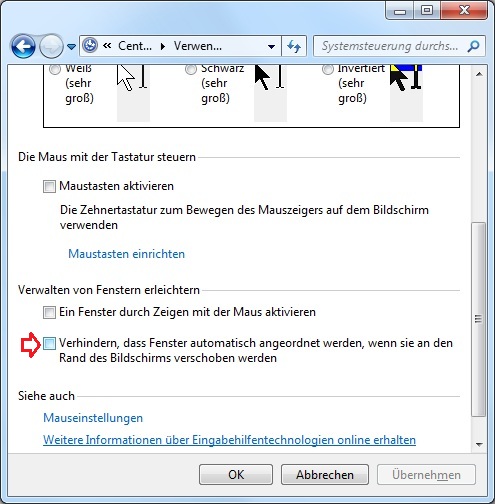
Jetzt müssen Sie im unteren Bereich des Fenster die Einstellung Verhindern, dass Fenster automatisch angeordnet werden, wenn sie an den Rand des Bildschirms verschoben werden.
Übernehmen Sie die Einstellungen noch und jetzt sollte die Aero-Snap Funktion deaktiviert sein und die Fenster sollten sich nicht mehr automatisch an den Bildschirm heften bzw. automatisch anpassen.
Kommentieren » | Allgemein